인터넷 익스플로러 브라우저를 사용하면서 여러 문제가 발생하기도 합니다.
특히 관공서 또는 특정 사이트에서 액티브 설치를 해야한다거나, 원격접속 프로그램을 설치하기위해 특정 사이트를 접속 했을때 오류들이 발생할 수 있습니다.
어떠한 오류던지 해야할 순서와 해결방법은 정해져 있습니다.
만약 불특정 오류일 경우에는 인터넷 옵션을 초기화하는 방법이 있습니다.
인터넷 옵션을 들어가 초기화 하기.
특정 오류 즉, 특정한 메세지를 띄우거나 확실한 오류가 발생 했을경우에는 다음 방법을 조치해 봅니다.
인터넷 옵션에서 신뢰하는 사이트 추가 하기.
옵션에서 보안탭 사이트 버튼을 눌러 해당 사이트 주소 추가.
만약 예를들어 http://daum.net에서 오류가 난다면
*.daum.net를 추가해보자.
그래도 안되는 특정 오류일경우에는 이렇게 똑같이 셋팅해보자 .
보안탭에서 신뢰하는사이트를 추가했다면
사용자 지정수준을 들어가 서명안된 Active X 컨트롤 다운로드
서명된 Active X 컨트롤 다운로드를 사용해 체크하자.
체크 후 목록을 내리면 팝업 차단 사용을 사용 안함
혼합된 콘텐츠 표시를 사용에 체크하자.
인터넷 고급 탭으로 들어가면
소프트웨어의 서명이 올바르지 않더라도 실행 또는 설치 목록이있다.
체크해주면 액티브 관련된 오류는 해결 될거라고 봅니다.
익스플로러는 호환성은 좋지만 옵션으로 인한 오류는 많기때문에
해결되지 않을경우에는 크롬이나 타브라우저를 통해 해결을 보기도합니다.
'Windows > Repair' 카테고리의 다른 글
| 드롭박스 공유계정 연동 안되는 문제(다른PC에서 안보임) (0) | 2019.12.19 |
|---|---|
| luj.sdsjweb.com (0) | 2019.12.19 |
| 아수스 메인보드 설정값초기화 안됨 오류 (0) | 2019.01.13 |
| 윈도우10 블루투스 기능이 사라짐 오류 (0) | 2018.11.09 |
| 블루스크린 (0) | 2018.11.08 |
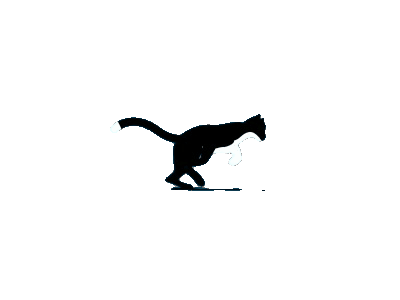






댓글